w7系统无法打开操作中心怎么办 w7电脑操作中心打不开的解决方法
更新时间:2017-07-13 11:14:51作者:ujiaoshou
win7 32位系统的操作中心在起着一个非常重要的控制作用,它不仅可以查看系统的警报和执行操作,还可以帮助保持Windows正常运行,在系统出现某些安全问题或者错误信息的时候,操作中心也将在第一时间通知大家,其实大家平时看到的安全警告都是从操作中心发出的。那么w7系统无法打开操作中心怎么办?且看以下的教程。
win7无法打开操作中心的解决方法如下:(usb启动盘装win7原版系统)
1.同时按下win+r打开电脑的运行窗口,然后在窗口中输入ervices.msc并单击回车,这样就可以打开系统的系统服务窗口。
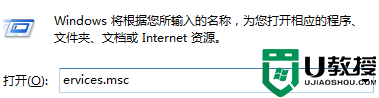
2.本地服务中,咱们找到右侧窗口中的Security Center,然后双击该项。
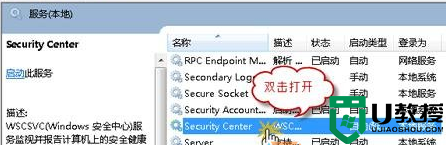
3.在弹出来的属性窗口中,咱们切换到常规这一项,然后将下方的启动类型更改为“自动延迟启动”,再下面的服务状态下点击启动,最后点击下方的确定即可。
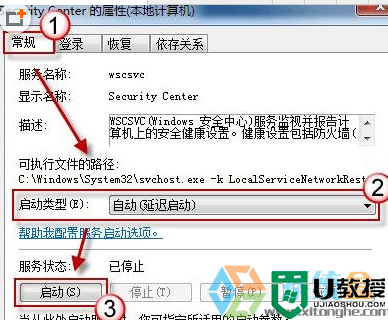
【w7系统无法打开操作中心怎么办】参照上述的教程,大家都清楚要怎么设置了,还有其他电脑程序的问题,或者需要了解u教授u盘启动盘制作工具的使用方法的话,欢迎上u教授官网查看相关的文章。
- 上一篇: win10电脑更新背景无法显示怎么解决【图文】
- 下一篇: w7系统设置防止u盘病毒的方法【图文】
w7系统无法打开操作中心怎么办 w7电脑操作中心打不开的解决方法相关教程
- Win10操作中心无法打开怎么办?操作中心无法打开解决方法简述
- win7系统操作中心打不开怎么办
- win10操作中心怎么关闭|win10操作中心关闭方法
- Win10系统怎么打开移动中心?Win10系统移动中心打开方法简述
- win8系统操作中心图标如何关闭 win8系统取消操作中心图标的方法
- win10关闭消息中心的方法|win10操作中心怎么关闭
- office上载中心怎么关?关闭office 上载中心的操作方法
- win8系统如何关闭操作中心图标|win8删除闭操作中心图标的方法
- win8系统怎么禁止操作中心弹出提示|win8关闭操作中心提示的方法
- win10操作中心不见了怎么回事 win10操作中心图标没了如何解决
- 5.6.3737 官方版
- 5.6.3737 官方版
- Win7安装声卡驱动还是没有声音怎么办 Win7声卡驱动怎么卸载重装
- Win7如何取消非活动时以透明状态显示语言栏 Win7取消透明状态方法
- Windows11怎么下载安装PowerToys Windows11安装PowerToys方法教程
- 如何用腾讯电脑管家进行指定位置杀毒图解

